← Alle Tutorials
So fügen Sie einen entfernten Computer zu Ihrem Adressbuch hinzu
Iperius Remote Desktop ist eine der besten Software für den Fernzugriff und die Fernsteuerung eines Computers. Es unterstützt Windows, macOS, Android und iOS und verfügt über fortschrittliche Funktionen, die es zu einem ausgezeichneten Werkzeug für Unternehmen machen, die technische Fernhilfe für ihre Kunden anbieten.
Eine der nützlichsten Funktionen von Iperius ist das Adressbuch, mit dem Sie eine personalisierte Liste aller entfernten Computer und Geräte erstellen können. Mit dem Adressbuch können Sie eine Remote-Desktop-Sitzung mit einem einzigen Klick und ohne Angabe eines Passworts starten (natürlich müssen Sie sich im Programm authentifizieren und es ist möglich, für jedes Gerät, zu dem Sie eine Verbindung herstellen möchten, ein obligatorisches Passwort festzulegen), so dass die Nutzung für Techniker, die einen großen Kundenstamm betreuen, sehr einfach ist.
In dieser sehr einfachen Anleitung sehen Sie, wie Sie ein entferntes Gerät oder einen Computer zu Ihrem Adressbuch hinzufügen können. Im Gegensatz zu Iperius Remote 3, bei dem das “Client-Konto” auf dem Remote-Computer in Iperius gespeichert werden musste, ist es bei Iperius Remote 4 viel einfacher: Sie müssen sich nur zum ersten Mal mit dem Remote-Computer verbinden und ihn zum Adressbuch hinzufügen. Wir zeigen Ihnen anhand eines einfachen Bildes, wie das geht:
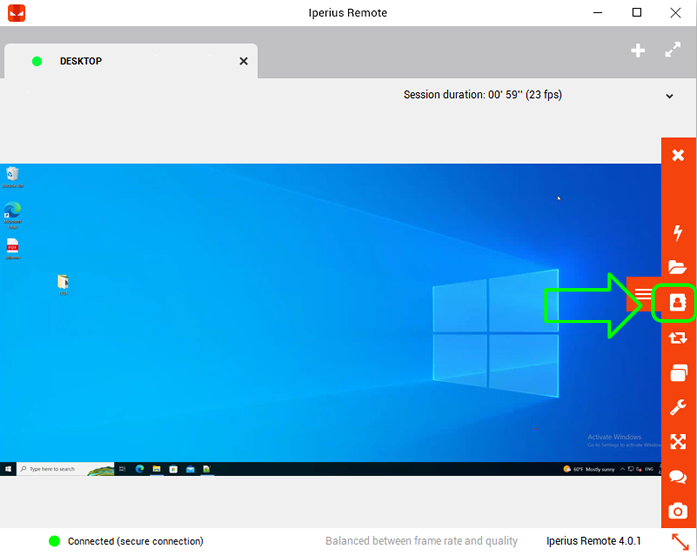
Wie Sie sehen, genügt ein einfacher Klick auf eine Schaltfläche in der Symbolleiste rechts, und der entfernte Computer ist sofort in Ihrem Adressbuch verfügbar.
Im Adressbuch ist es dann möglich, diesen Computer einer bestimmten Gruppe hinzuzufügen und ihm bestimmte Berechtigungen zuzuweisen. All dies kann über den Verwaltungsbereich von Iperius Remote unter folgender Adresse vorgenommen werden: https://remote.iperius.com. Berechtigungen sind sehr wichtig, da sie es Ihnen ermöglichen, die Anzeige und Verbindung auf bestimmten Computern nur für bestimmte Bediener einzurichten. Für jeden entfernten Computer kann auch ein weiteres benutzerdefiniertes Sicherheitspasswort festgelegt werden, das bei jeder Verbindung abgefragt wird.
Weitere Einzelheiten zu den Funktionen von Iperius Remote finden Sie auf auf dieser Seite, or in den Abonnementplänen.
Für alle Fragen oder Zweifel zu diesem Tutorial,
Kontaktieren Sie uns